MySQL安装教程及Navicat连接MySQL报错:1251或2059
MySQL安装可参考:
此参考文章后面涉及到的密码修改,对本标题碰到的错误同样适用。
本文先讲如何安装,在讲碰到的1251问题。要直接看解决方案的朋友可以直接通过目录链接跳转到后面查阅(三、连接测试 处)。
相关安装包可去链接提取:https://pan.baidu.com/s/1zjeDzH0sc5j9vLLYWMmV3Q
提取码:da3h
目录
一、MySql 8.0.18安装
二、配置环境变量
三、连接测试
一、MySql 8.0.18安装
1.百度搜索windows for mysql
2.选择MySQL :: Download MySQL Installer
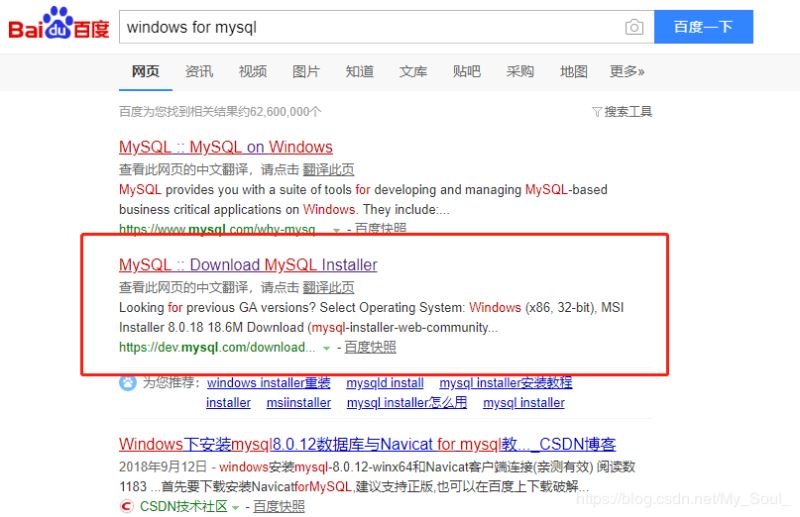
3.选择下载第二(mysql-installer-community-8.0.18.0.msi)
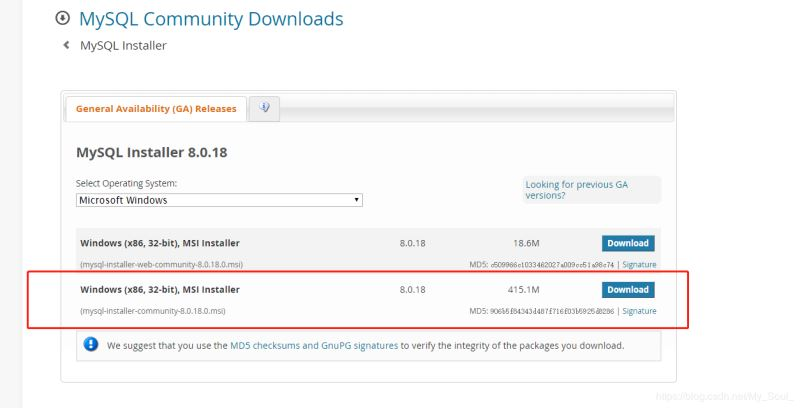
4.不用注册,直接开始下载
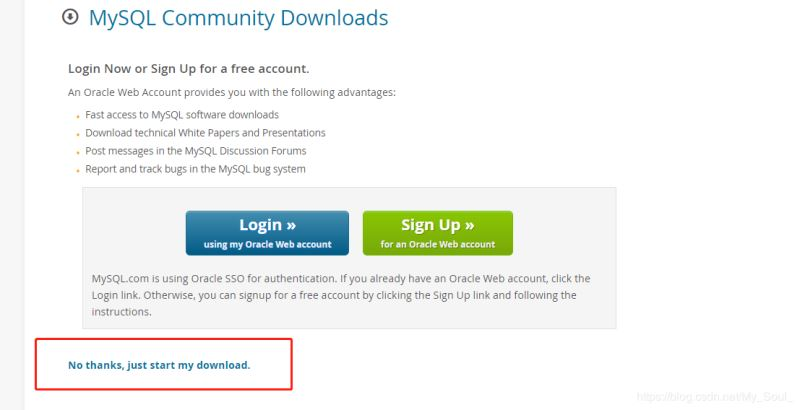
5.下载完成后鼠标右键安装
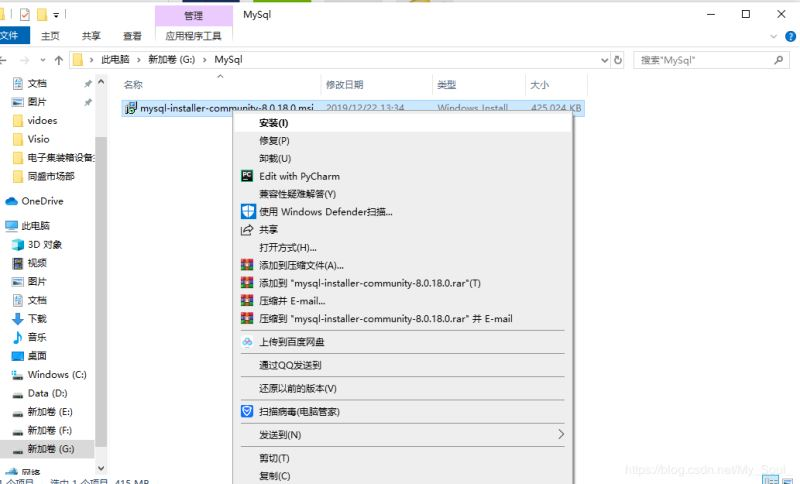
6.点击运行
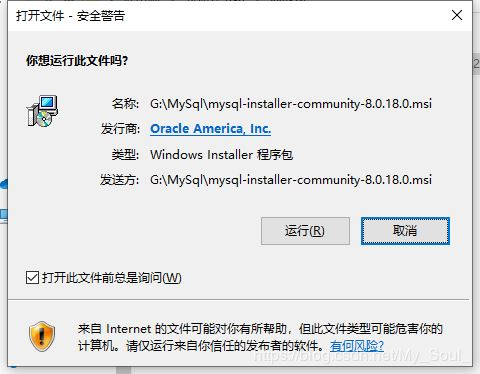
7.勾选同意点击next
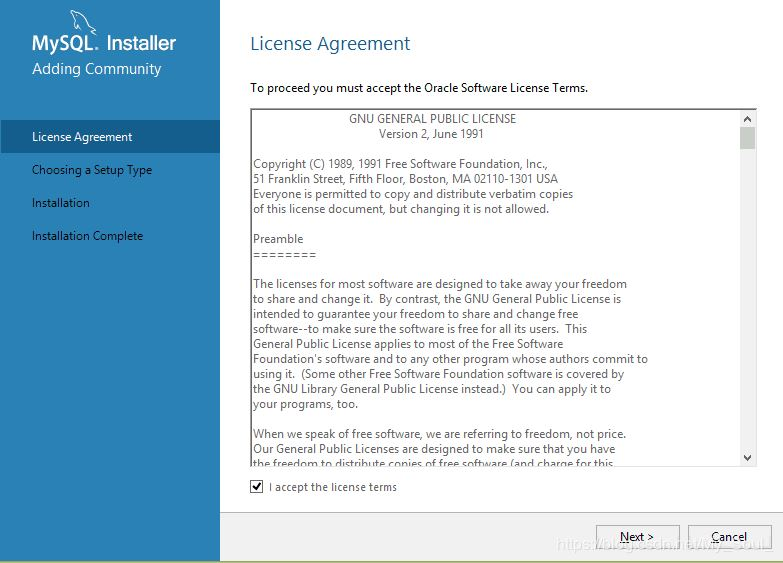
8.勾选Custom自定义,点击next
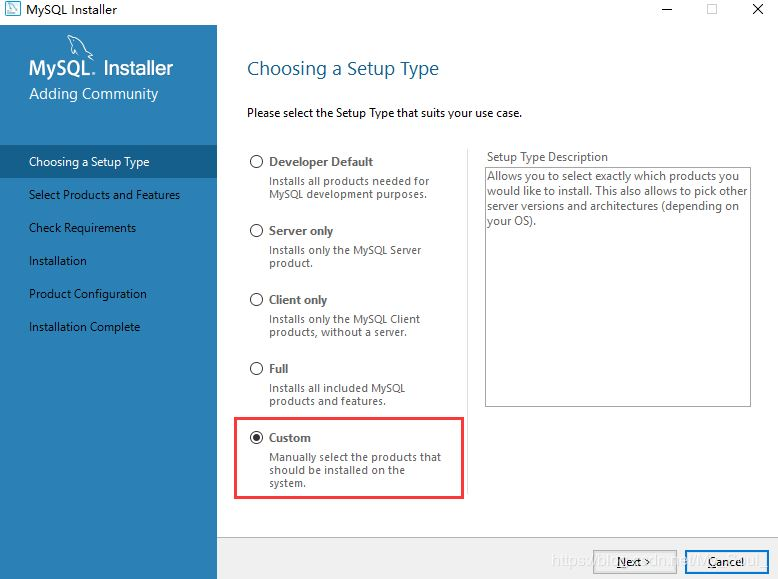
9.选择MySQL Servers >MySQL Server>MySQL Server 8.0.18 - X64 到右侧,点击next
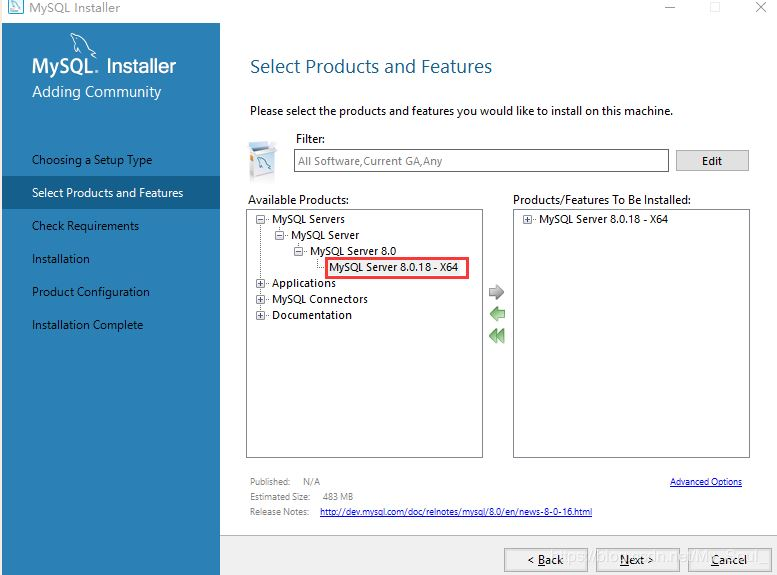
10.点击Execute ,点击next
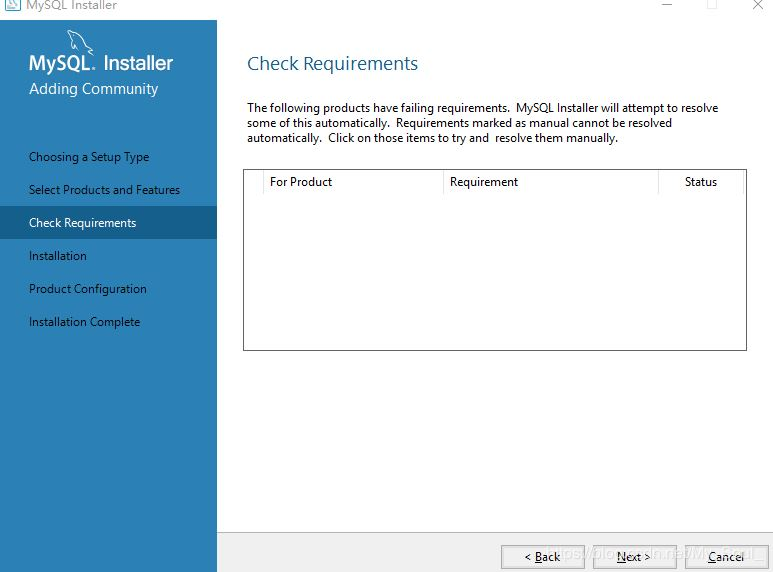
11.点击Execute
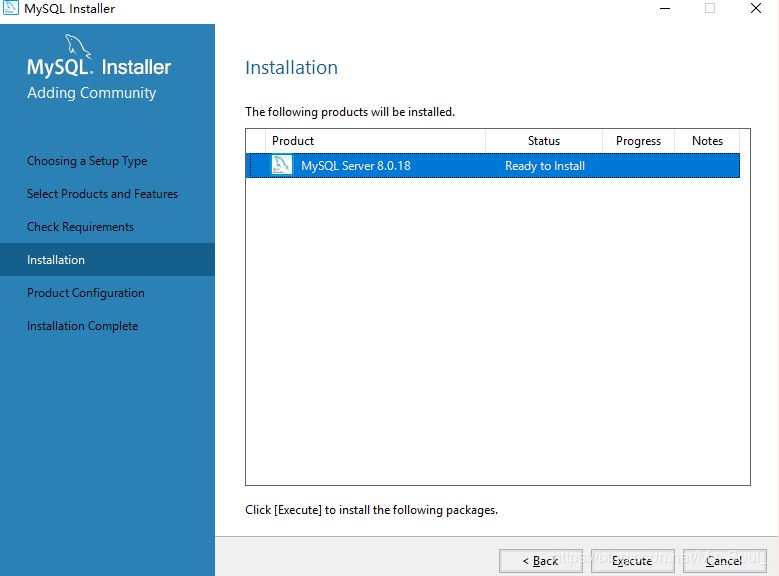
12.点击next
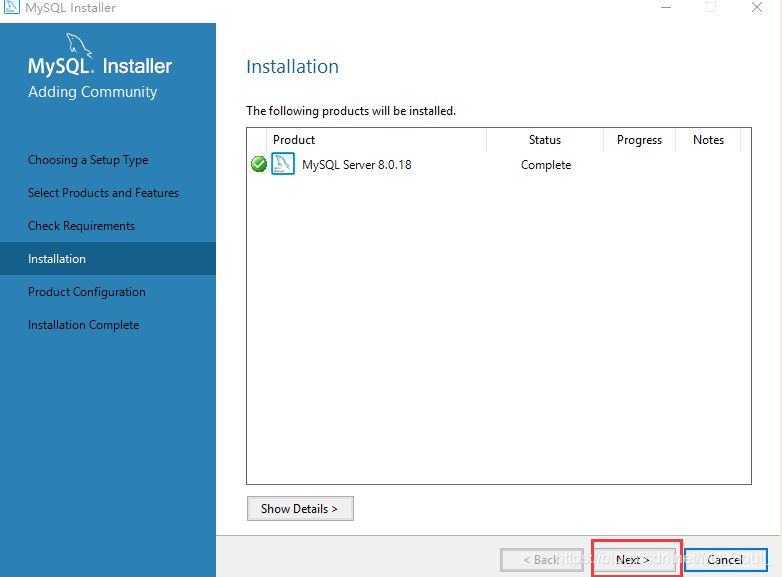
13.点击next
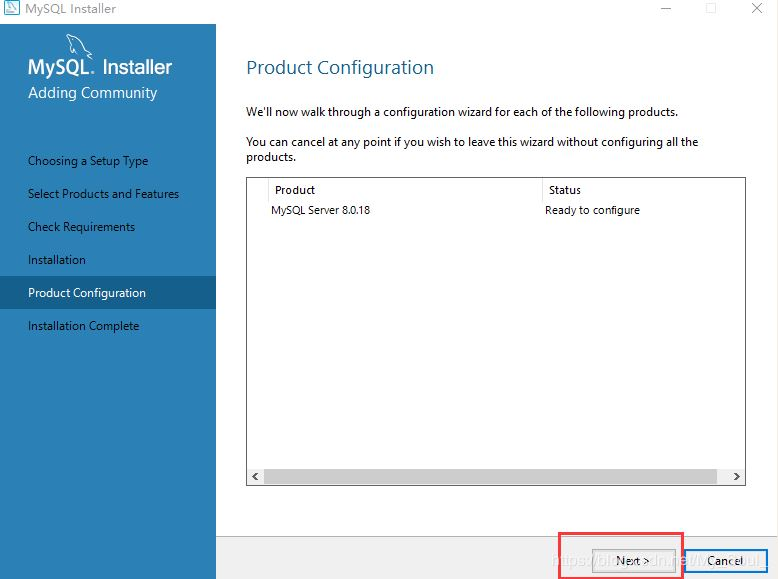
14.点击next
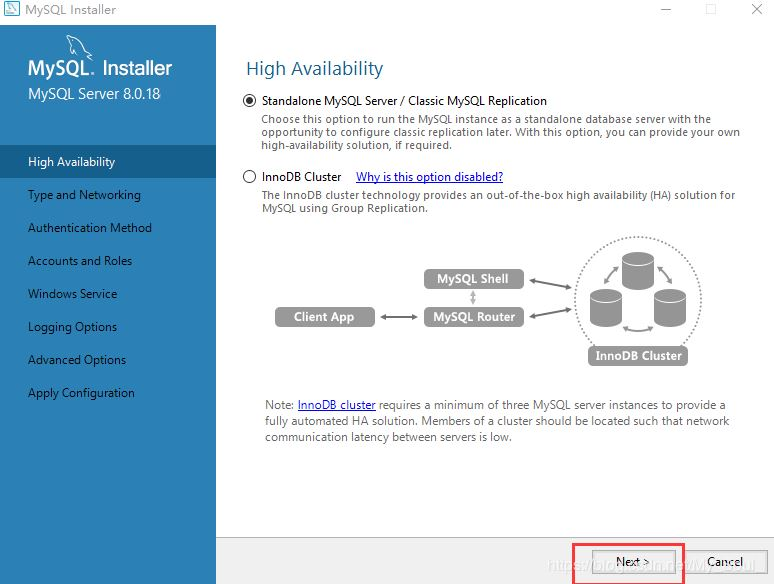
15.点击next
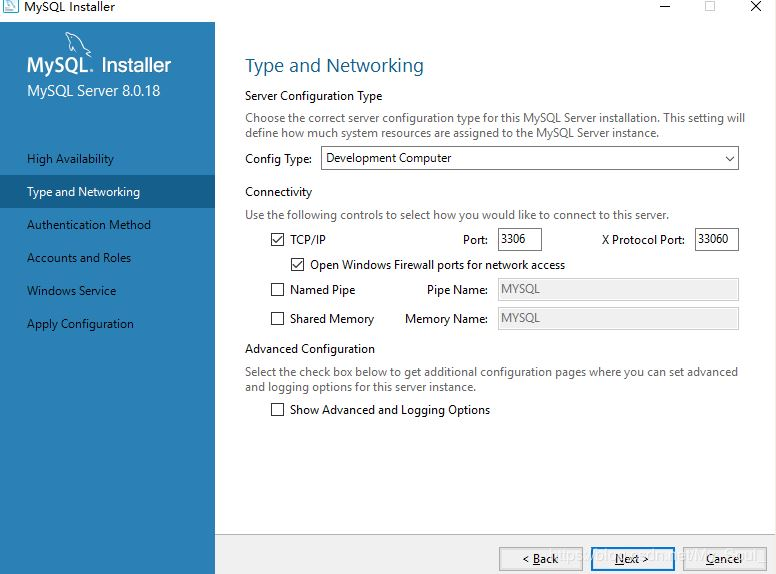
16.点击next
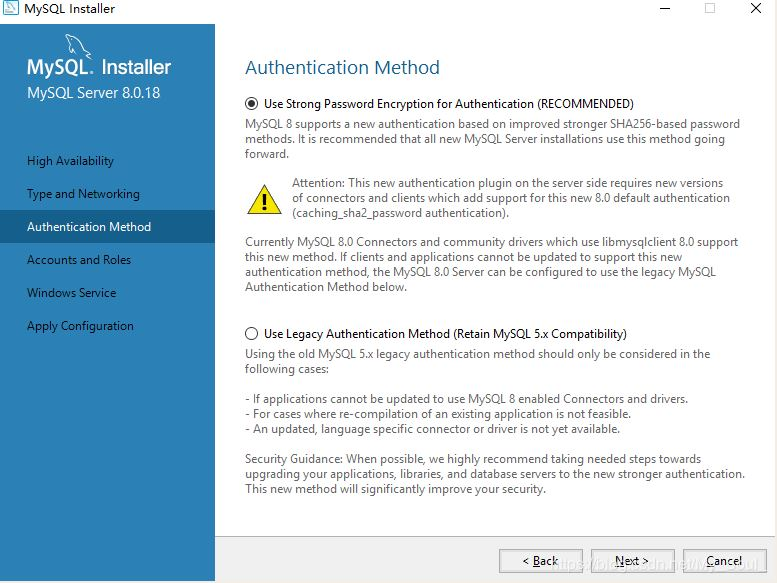
17.设置root密码(一定要记住此密码)设置完成后点击next
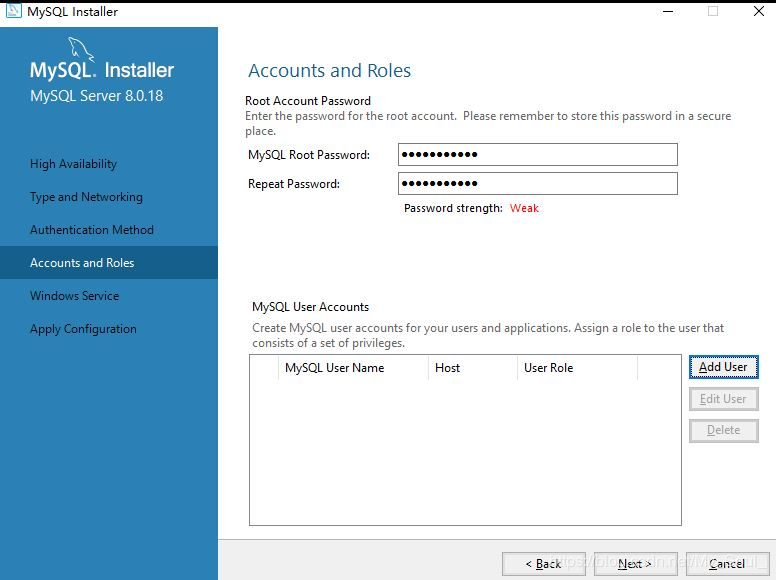
18.点击next
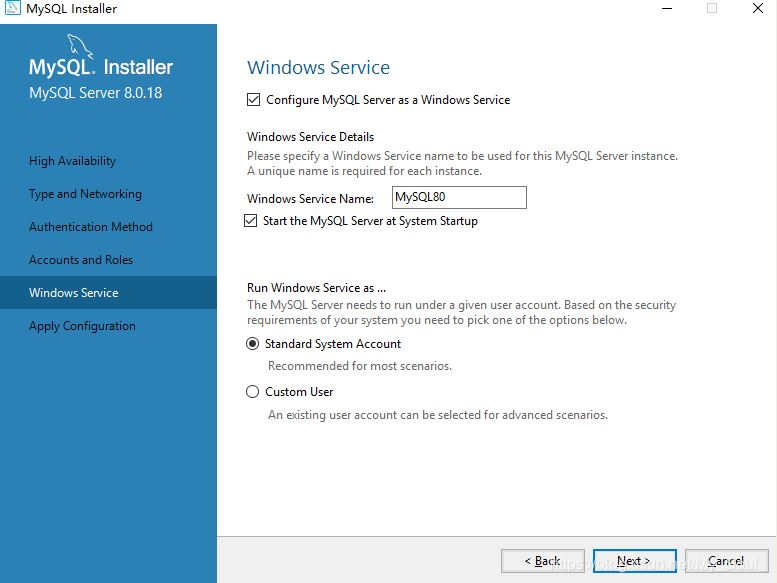
19.选择Execute
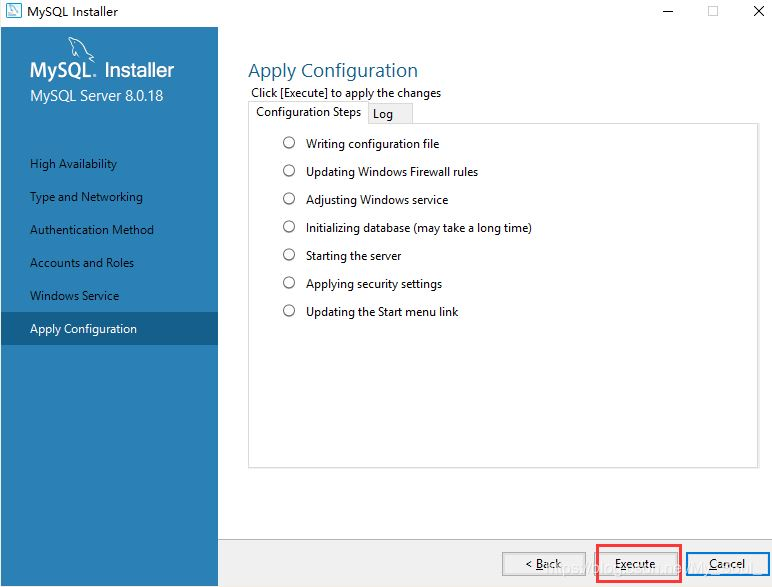
20.等所有的按钮变绿后点击finish
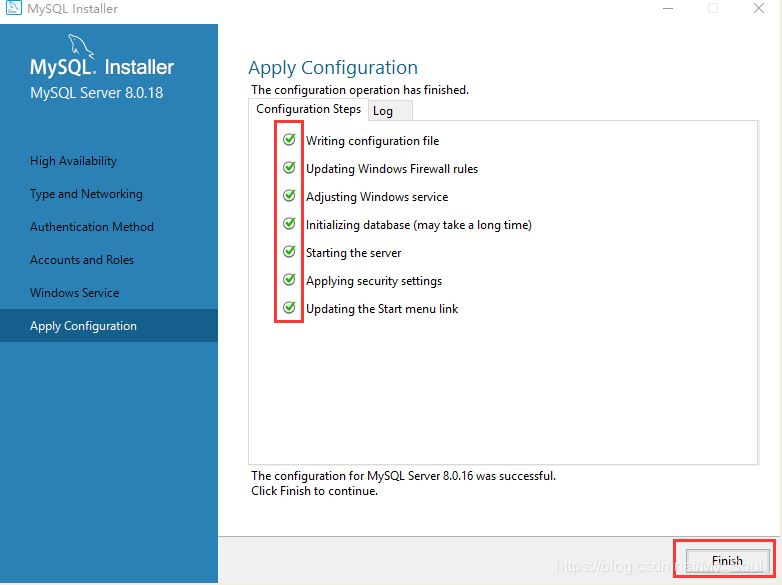
21.点击next
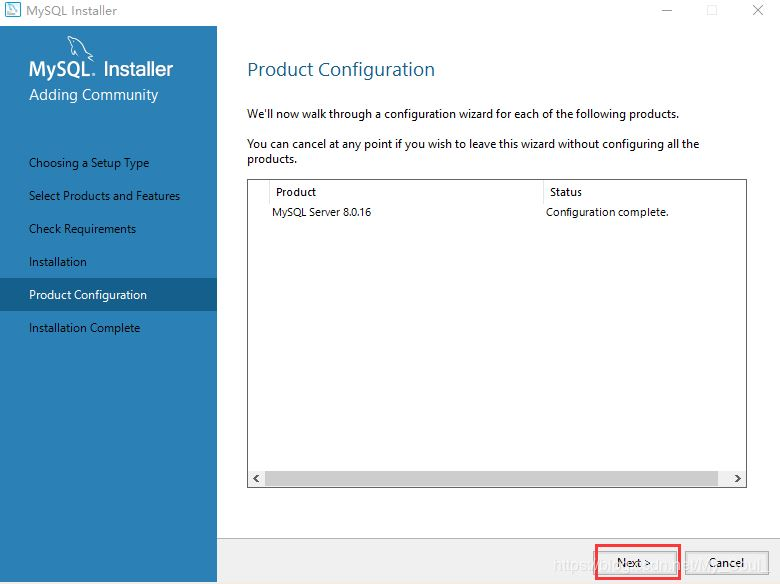
22.点击finish安装完成
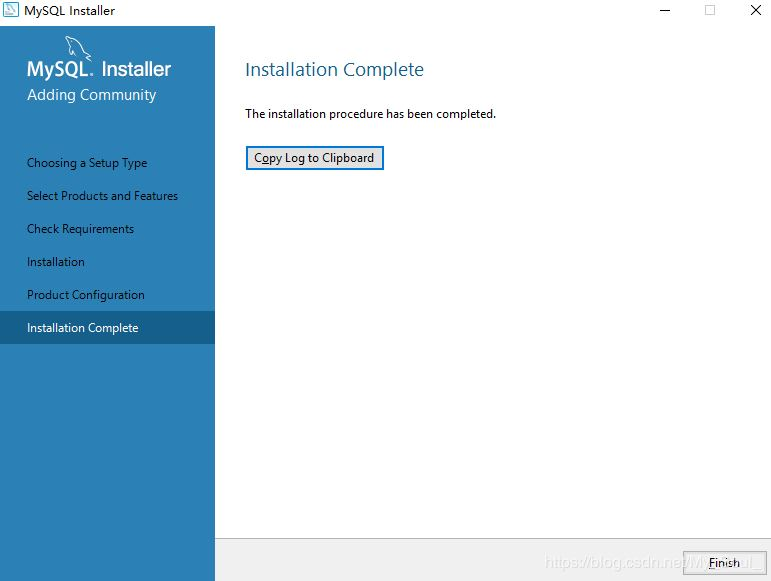
二、配置环境变量
1.鼠标右击我的电脑属性选择高级系统设置

2.点击环境变量
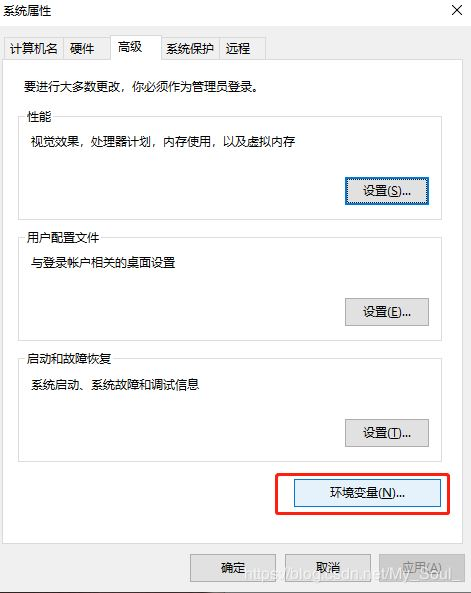
3.选择系统变量中的Path(路径)点击编辑
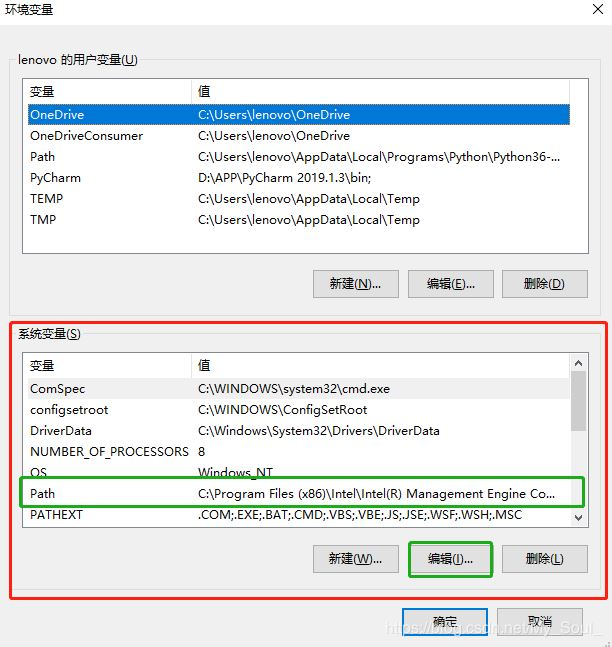
4.点击新建
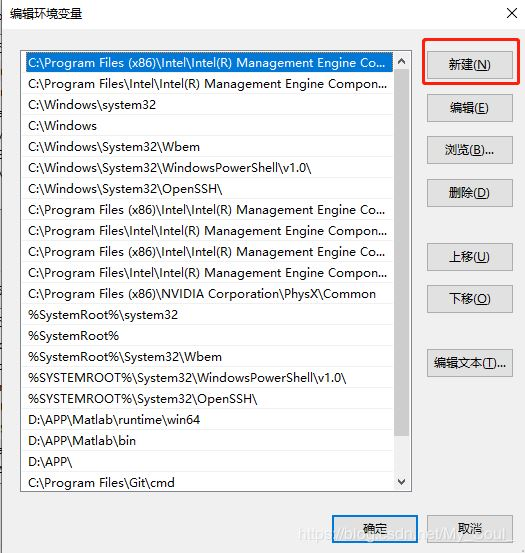
5.然后点击浏览
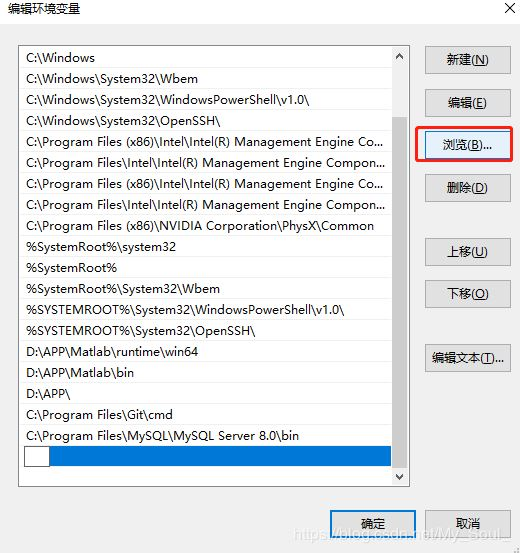
6.选择安装好的MySQL bin目录,系统默认目录一般为(C:\Program Files\MySQL\MySQL Server 8.0\bin)点击确定环境变量设置完成
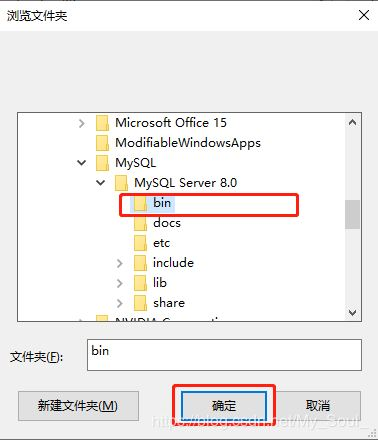
如果找不到,双击运行之前下载的安装包,能看到我们所安装的产品。 选中MySQL Server会出现路径信息
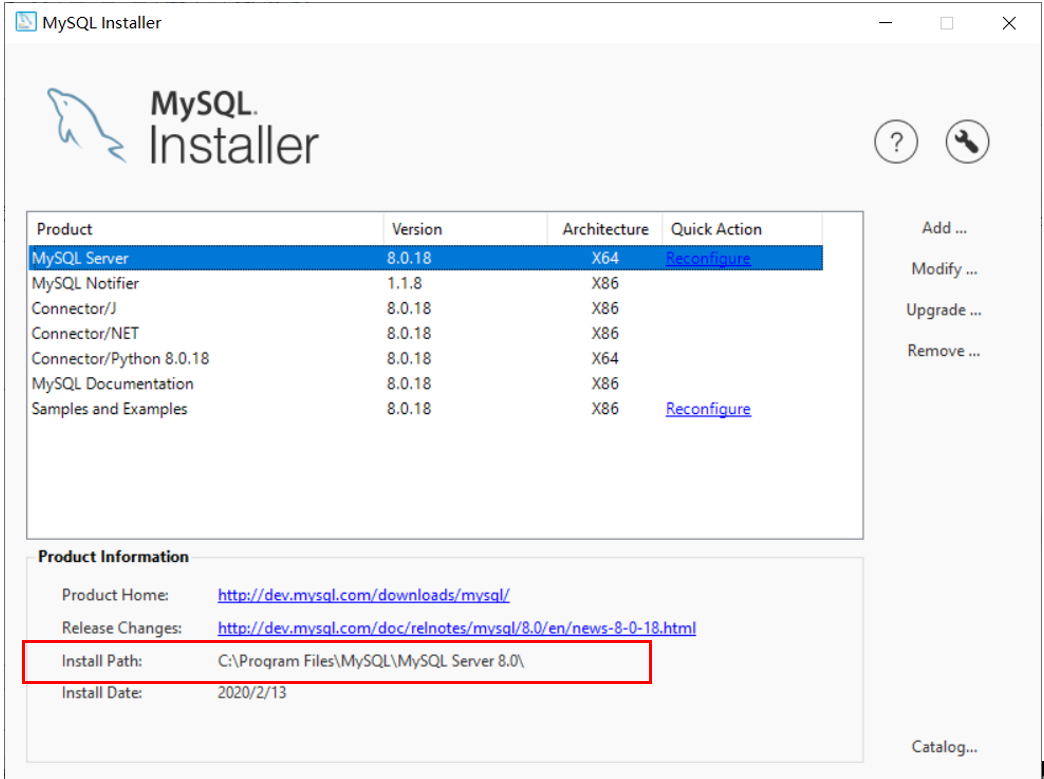
安装完成后,接下来启动 MySQL 数据库进行测式:
以管理员身份打开 cmd 命令行工具,切换目录到安装目录下的bin(以我为例是):
C:\WINDOWS\system32>cd C:\Program Files\MySQL\MySQL Server 8.0\bin
于是会出现:
C:\Program Files\MySQL\MySQL Server 8.0\bin>
接着初始化数据库:输入下述指令
mysqld --initialize --console
执行完成后,会输出 root 用户的初始默认密码,如:
... 2018-04-20T02:35:05.464644Z 5 [Note] [MY-010454] [Server] A temporary password is generated for root@localhost: APWCY5ws&hjQ ...
APWCY5ws&hjQ 就是初始密码,后续登录需要用到,你也可以在登陆后修改密码。(注:但此处的密码是刚才安装时输入的密码,这只是它默认的密码。所以我们登录时要输入的还是刚才安装时输入的密码)
输入以下安装命令:
mysqld install
若安装成功会出现安装成功的提示
启动MySQL输入以下命令即可:
net start mysql
若用此命令不能启动服务器,且服务器无报错,则将最后的mysql改为mysql80,因为上述安装时的Windows Service Name默认名为MYSQL80。
登录本机的 MySQL 数据库,只需要输入以下命令即可:
mysql -u root -p
按回车确认, 如果安装正确且 MySQL 正在运行, 会得到以下响应:
Enter password:
若密码存在, 输入密码登录, 不存在则直接按回车登录(此处输入的密码是刚才安装时输入的密码!!!)。登录成功后你将会看到 Welcome to the MySQL monitor... 的提示语。
然后命令提示符会一直以 mysq> 加一个闪烁的光标等待命令的输入, 输入 exit 或 quit 退出登录。
测试完成后,就可以进行连接测试了。
三、连接测试
1.打开Navicat点击连接下的MySQL

2.输入以下内容(连接名随便取,主机名IP地址在本机的输入localhost,端口为安装时默认3306,用户名为root,密码是安装时的密码),输入完成点击连接测试
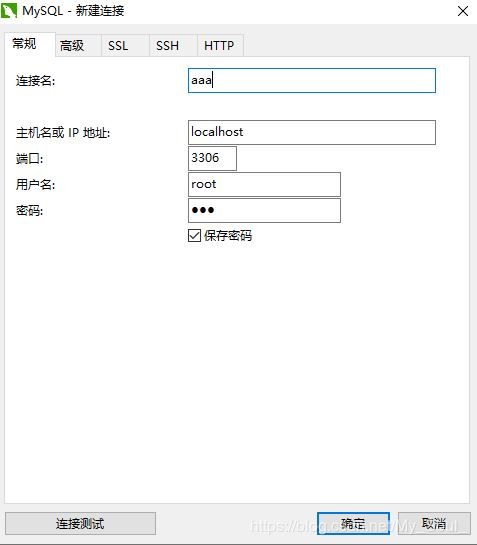
3.如果如下显示连接成功则说明MySQL可以正常连接使用
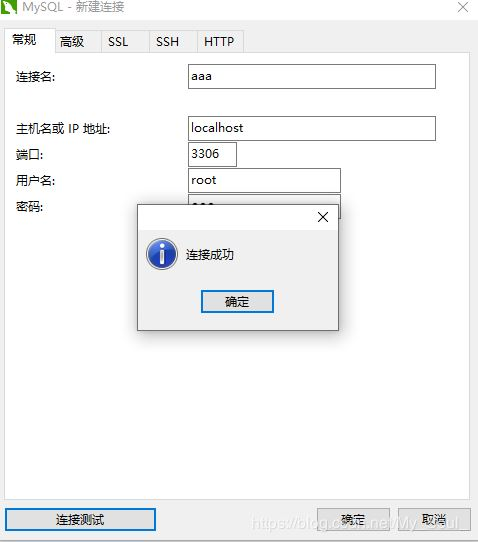
4.如果出现如下错误(1251-Client does not support authentication protocol requested by server)
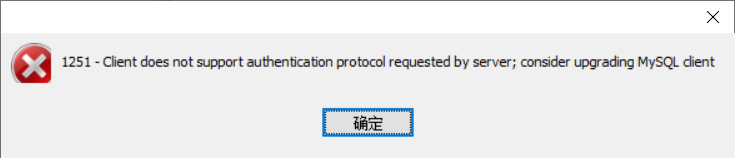
原因:
mysql8 之前的版本中加密规则是mysql_native_password,而在mysql8之后,加密规则是caching_sha2_password。
解决方法:
一、升级navicat驱动。
二、将mysql用户登录密码加密规则还原成mysql_native_password。
此处采用第二种方式 ,解决方法如下:
1、以管理员身份打开cmd命令行窗口,进入到MySQL的bin目录下。
执行命令:
mysql -u root -p
登录方式同上述测式MySQL的步骤一致。
2、执行下面的命令:
ALTER USER 'root'@'localhost' IDENTIFIED WITH mysql_native_password BY '123456';
注意末尾有个分号‘;’否则会出错!!
成功会出现如下反应:

3、刷新权限,执行命令:
FLUSH PRIVILEGES;
末尾同样有个分号!
操作成功会出现如下界面:
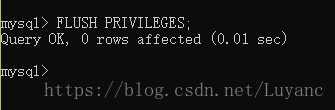
4、 重置完成后重复第三步连接测试,将会连接成功。
参考
https://www.runoob.com/mysql/mysql-install.html
https://blog.csdn.net/Luyanc/article/details/80965423
https://blog.csdn.net/qq_35448165/article/details/103487090(此篇给出了MySQL官方网站的此错误相关说明)
在此对以上参考文章的作者表示感谢!




